改善 Resource Engagement 效能的最佳做法
在Project Online中,資源管理員和專案經理可以交涉稱為「概觀:資源參與」的合約,以確保在整個組織中適當且有效地使用資源。 本文說明資源管理員在使用 Resource Engagements 時可以改善效能的方式,例如減少頁面載入時間和減少逾時錯誤。
為什麼我的 [資源要求] 頁面需要這麼長的時間才能顯示?
當您在資源中心的功能區中按一下 [ 資源要求 ] 時,它會針對資源中心內 所有選取的資源 提出資源要求。 如果在資源中心內選取所有資源,您Project Online租使用者中所有資源的資源要求將會嘗試載入至 [資源要求] 頁面。 視資源及其要求的數目而定,這可能會導致將資料載入頁面時發生延遲和逾時。
** 我該怎麼做? ** 若要改善效能,您應該嘗試顯示您感興趣資源的資源要求,而不是組織中的所有資源。 在大部分情況下,資源管理員只想要檢視一小部分資源的資源要求,例如指派給他們的資源。 在此情況下,資源管理員可以直接在資源中心選取這些個別資源,然後再移至 [資源要求] 頁面。
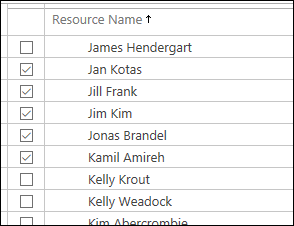
我可以建立檢視,只顯示我所擁有的資源嗎?
雖然您可以手動選取如上所述的資源,但資源管理員也可以輕鬆地建立資源中心檢視,只顯示他們管理的資源。 這樣就不需要在每次移至資源中心時尋找並選取您的資源。 例如,您可以建立資源中心自訂檢視 (「 我擁有的資源 」「) 會顯示您管理的所有資源。
若要建立顯示您擁有之資源的檢視
在Project Online的 [快速入門] 中,按一下 [伺服器設定]。
在 [伺服器設定] 頁面的 [外觀與風格] 區段中,按一下 [ 管理檢視]。
在 [管理檢視] 頁面上,按一下 [新增檢視]。
在 [新增檢視] 頁面的 [名稱和類型] 區段中:
在 [檢視類型] 下拉式清單中,選取 [ 資源中心]。
在 [名稱] 欄位中,輸入檢視的名稱 (例如, 我擁有的資源 ) 。
在 [描述] 欄位中,輸入此檢視的簡短描述。
在 [資料表和欄位] 區段中,選取您要在檢視中顯示的欄位,然後將它們 新 增至 [顯示的欄位] 清單。
在 [格式檢視] 區段中,使用 [群組] 控制項來選擇專案顯示檢視的方式。
在 [篩選] 區段中,按一下 [篩選 ] 以顯示 [自訂篩選] 控制項。
在 [功能變數名稱] 下拉式清單中,選取 [ 資源名稱]。
在 [測試] 下拉式清單中,選取 [等於]。
在 [值] 方塊中,輸入指派給您的資源確切名稱。
按一下 [或]。
重複此程式以新增指派給您的其餘資源。
按一下 [確定]。
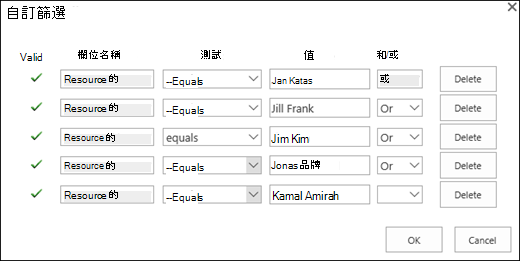
- 在 [新增檢視] 頁面上,按一下 [ 儲存]。
建立自訂檢視之後,您可以從資源中心的 [資源] 功能區中的 [檢視] 功能表中選取它。 選取它之後,資源中心應該會顯示您在建立檢視時在自訂篩選中輸入的資源。
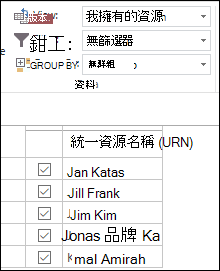
按一下 [資源] 功能區中的 [資源要求] 按鈕,則只會找到這些特定資源的資源要求。
Project Online在流覽並返回頁面時,預設會使用您的自訂檢視 - 您不需要在下次返回資源中心時重新選取它。
如何只顯示資源的建議資源要求?
既然您知道只要篩選您所關心的資源,即可改善效能,您可以篩選您需要處理的資源要求,進而改善效能。
[資源要求] 頁面預設會顯示 所有狀態 中的資源要求,包括已認可和接受的資源要求。 身為資源管理員,您可能大多想要檢視處於建議狀態的資源要求。 如果是這種情況,您可以建立僅篩選建議資源要求的 [資源要求] 檢視。 這有助於效能,因為它不需要使用您過去已處理過的資源要求來載入 [資源要求] 頁面,這可能會造成大量資料。
若要建立只顯示建議資源要求的檢視:
在Project Online的 [快速入門] 中,按一下 [伺服器設定]。
在 [伺服器設定] 頁面的 [外觀與風格] 區段中,按一下 [ 管理檢視]。
在 [管理檢視] 頁面上,按一下 [新增檢視]。
在 [新增檢視] 頁面的 [名稱和類型] 區段中:
在 [檢視類型] 下拉式清單中,選取 [ 資源要求]。
在 [名稱] 欄位中,輸入檢視的名稱 (例如 建議 的) 。
在 [描述] 欄位中,輸入此檢視的簡短描述。
在 [資料表和欄位] 區段中,選取您要在檢視中顯示的欄位,然後將它們 新 增至 [顯示的欄位] 清單。
在 [格式檢視] 區段中,使用 [群組] 控制項來選擇專案顯示檢視的方式。
在 [篩選] 區段中,按一下 [篩選] 以顯示 [自訂篩選] 控制項。
在 [功能變數名稱] 下拉式清單中,選取 [ 狀態]。
在 [測試] 下拉式清單中,選取 [等於]。
在 [值] 方塊中,輸入 [建議]。
按一下 [確定]。
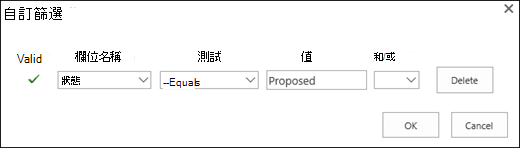
- 在 [新增檢視] 頁面上,按一下 [ 儲存]。
建立自訂檢視之後,您可以從 [資源要求] 頁面中 [預訂] 功能區的 [檢視] 功能表中選取它。 選取之後,[資源要求] 頁面應該只會顯示資源處於建議狀態的資源要求。
您真的需要Time-Phased資料檢視嗎?
如果您不需要在Time-Phased檢視中檢視您的資源要求,請確定未在 [資源要求] 頁面的 [預訂] 功能區的 [顯示] 區段中選取 [ 時段資料 ]。
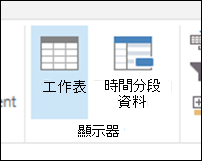
在 [工作表] 檢視中載入資源預定可減少需要載入頁面的資料量,減少顯示資料所需的時間。
為什麼我的某些資源預定不會顯示?
如果您的某些資源預定未顯示在 [資源指派] 或 [資源要求] 頁面上,可能是因為它們落在頁面的硬式編碼日期範圍篩選準則之外,而該篩選會移除下列其中一項資源預定:
在過去至少結束三個月。
至少在未來開始一年。
資源預定只會針對落在這些時間週期內的資源要求顯示。 唯一的例外是處於建議狀態的資源要求。